Daripada mengirim seluruh presentasi, Anda bisa mengirim satu slide dari presentasiPowerPoint.
Berbagi slide dari PowerPoint di perangkat Android
Mengirim slide atau gambar slide
-
Ketuk slide yang ingin Anda kirim.
-
Pada bilah perintah, ketuk Bagikan.
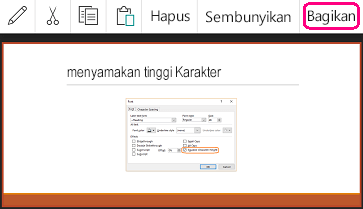
-
Pilih Gambar (untuk mengirim gambar slide) atau Presentasi (untuk mengirim file .pptx satu slide).
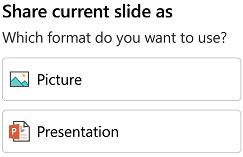
-
Pilih aplikasi yang ingin Anda gunakan untuk mengirim gambar.
Aplikasi akan terbuka dengan slide yang dilampirkan sehingga Anda dapat mengirimkannya. Pilih penerima lalu ketuk Kirim dalam pesan.
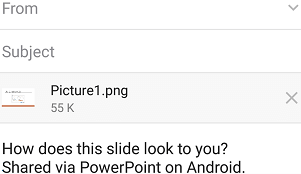
Berbagi slide dari PowerPoint di iPhone atau iPad
Mengirim slide atau gambar slide
-
Ketuk gambar mini slide yang ingin Anda kirim.
-
Pada bilah perintah, ketuk Bagikan.

-
Dalam kotak dialog, ada dua opsi di bawah Format untuk menunjukkan apakah akan mengirim gambar atau file .pptx:
Opsi
Deskripsi
Gambar
Gambar slide
Presentasi PowerPoint
File .pptx satu slide
(File .pptx akan lebih mudah bagi penerima untuk berkomentar secara langsung dan mengirim kembali kepada Anda.)
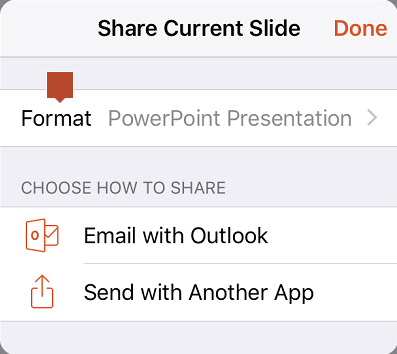
Jika format yang Anda inginkan tidak diperlihatkan di bawah label Format , ketuk panah kanan untuk mengubah pilihan. Setelah membuat pilihan, ketuk Kembali.
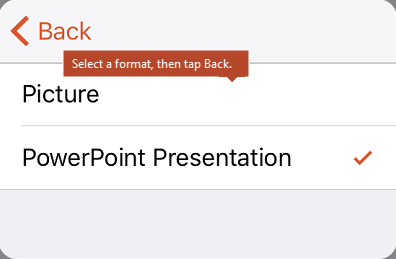
-
Di bawah Pilih Cara Berbagi, pilih aplikasi yang ingin Anda gunakan untuk mengirim gambar, lalu ketuk Selesai.
Aplikasi akan terbuka dengan slide yang dilampirkan sehingga Anda dapat mengirimkannya. Pilih penerima lalu ketuk Kirim dalam pesan.
Berbagi slide dari PowerPoint di Windows
Mengirim gambar slide
-
Dalam tampilan Normal, di panel gambar mini di sebelah kiri, klik slide yang ingin Anda bagikan.
-
Salin gambar mini (klik kanan dan pilih Salin).
-
Beralihlah ke program email Anda, seperti Outlook.
-
Memulai pesan email baru. Klik panel pesan, dan tempelkan slide yang disalin.
Slide ditempelkan ke pesan Anda sebagai gambar. Jika Anda ingin mengubah ukuran gambar, seret gagang pengatur ukuran.
-
Setelah Anda mengatasi pesan email Anda, pesan email siap untuk dikirim.
Berbagi slide dari PowerPoint di Mac
Mengirim slide atau gambar slide
-
Dalam tampilan Normal, di panel gambar mini di sebelah kiri, klik slide yang ingin Anda bagikan.
-
Salin gambar mini (klik kanan dan pilih Salin).
-
Beralih ke aplikasi Pratinjau di Mac Anda.
-
Pada menu File, pilih Baru dari Clipboard.
Gambar slide yang disalin di langkah 2 muncul di aplikasi Pratinjau.
-
Simpan gambar.
-
Beralih ke program email Anda, buka pesan email baru. Lampirkan file gambar yang disimpan ke pesan.
Setelah Anda mengatasi pesan email Anda, pesan email siap untuk dikirim.










